
今回はリカバリー手順を簡単に説明しておきますので、参考にしてください。
リカバリー手順
モデルPCはdynabook UZ63/J(ドライブ無し)です。
ドライブ無しですので、HDDリカバリーで初期化(リカバリー)します。
起動→F12を連打でリカバリーシステムに入ります。
リカバリー画面にならない人は「完全シャットダウン処理」をしてください。
Boot menuのHDD Recovery を選びます。
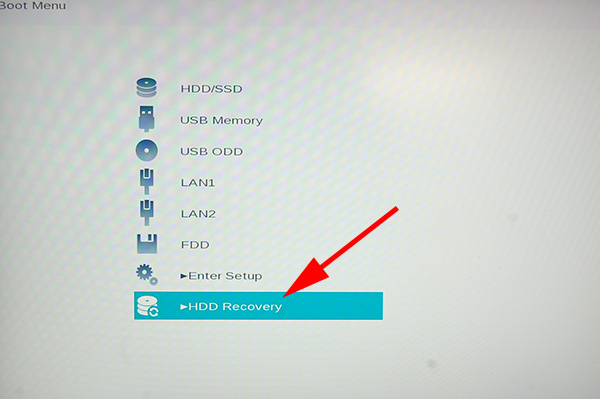
一旦警告がでますが、YESで進めてください。
もちろん、リカバリーされてだめな方はここでNOで抜けてください。
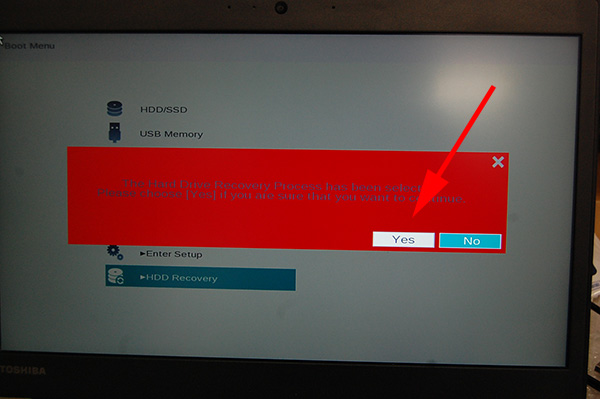
処理が始まります。
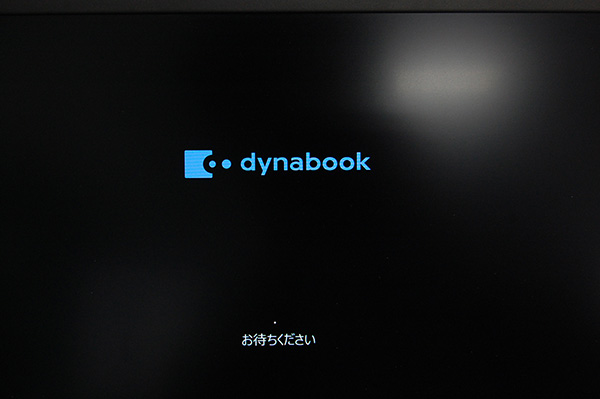
「オプションの選択」画面になります。
トラブルシューティングを選んでください。
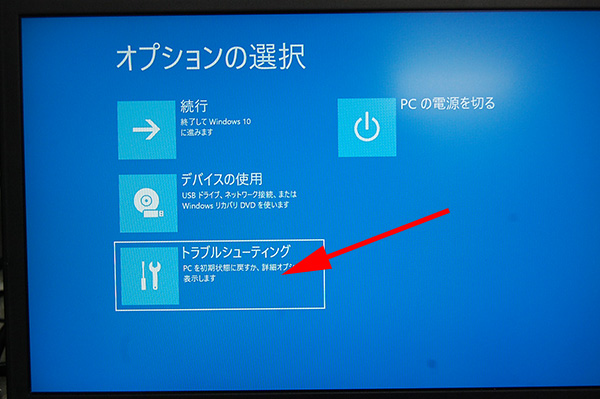
そうするとこんな画面になります。
①がOSのみのリカバリーですので、ドライバー関係はそのままです。単純にOSの上書きです。
②は本当のリカバリーになります。
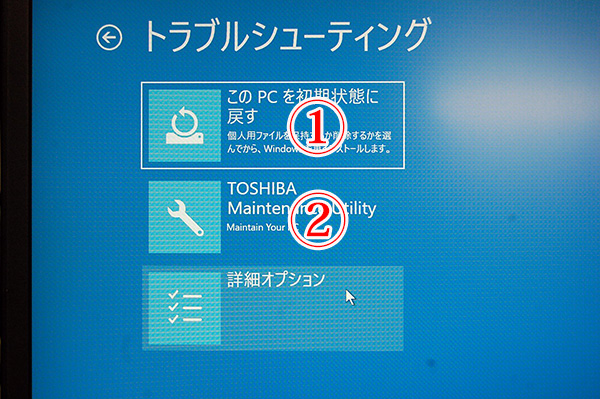
②は下記のようなドライバーの更新がありますので、やや時間を要します。それでもSSDなので30分~40分です
②を選ぶとお馴染みのリカバリー画面になります。
上から「HDDの消去」「リカバリー(復元)」「ファイルレスキュー」です。
ファイルレスキューは起動しなくなったパソコンの中のファイルを取り出す旧東芝オリジナルのシステムです。
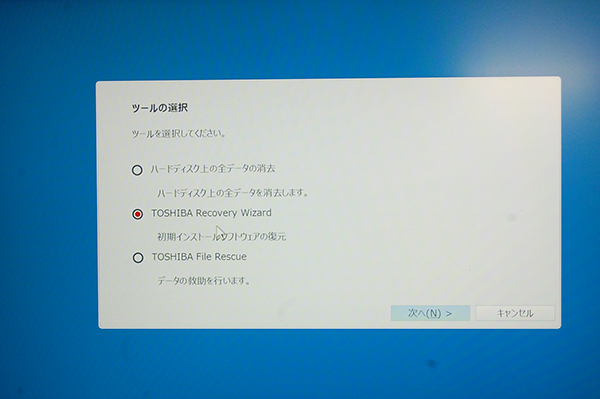
一旦、警告で「はい」です
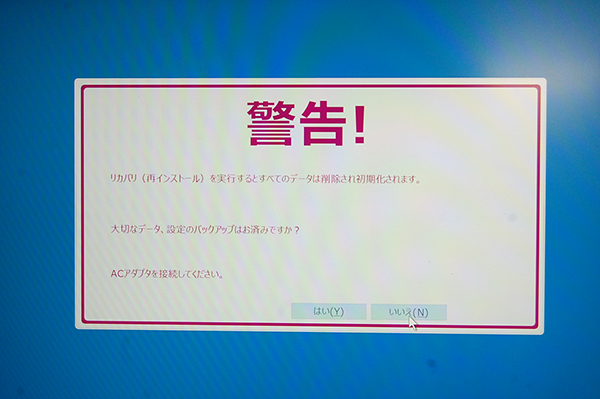
上の初期インストールソフトウェアの復元です。
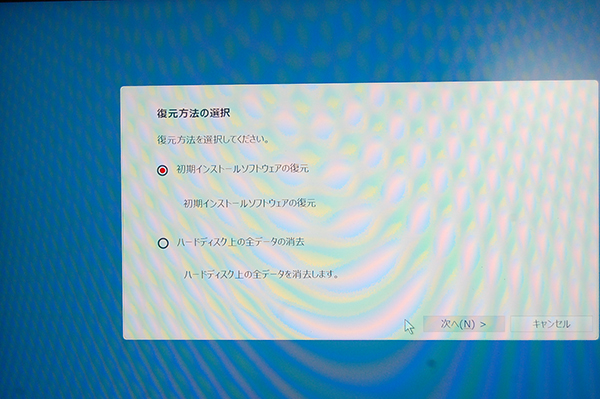
ハードディスクが消えますよ~というガイダンスです。
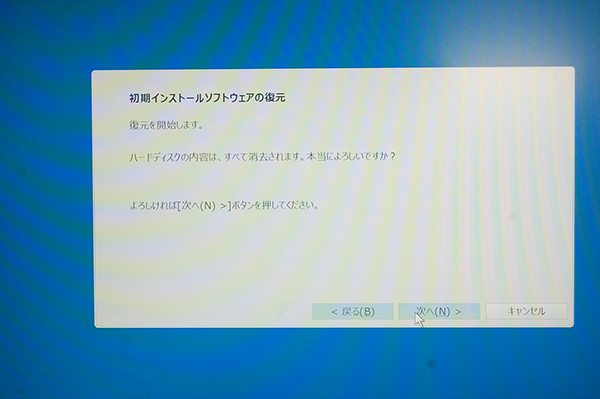
リカバリー中です。
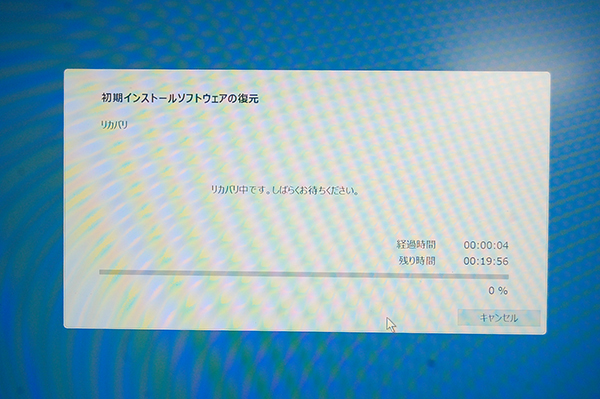
終わりです。SSDなので20分もかからないです。
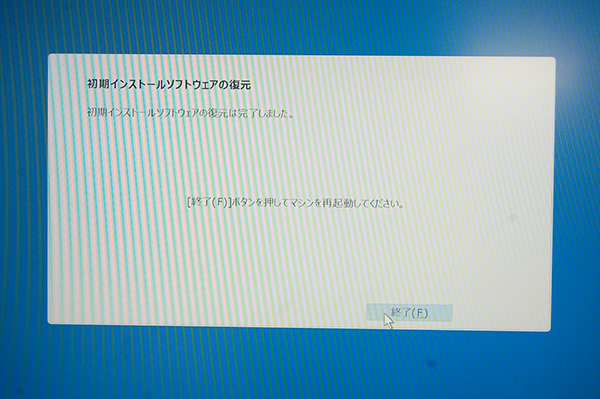
ちなみに②を押したときのイメージ映像です。
YouTube
作成した動画を友だち、家族、世界中の人たちと共有




